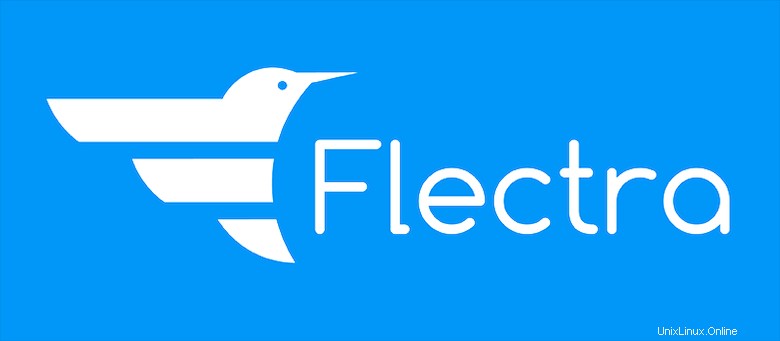
V tomto tutoriálu vám ukážeme, jak nainstalovat Flectru na CentOS 8. Pro ty z vás, kteří nevěděli, Flectra je bezplatný a open source CRM (řízení vztahů se zákazníky ) a softwarový systém ERP (plánování podnikových zdrojů), který poskytuje velkou flexibilitu a přizpůsobení, které vám umožní splnit jedinečné potřeby vašeho podnikání. Jednoduše řečeno, Flectra vám poskytuje komplexní platformu, takže ji můžete snadno upravovat nebo konfigurovat podle vaše požadavky. Flectra poskytuje mnoho funkcí, jako je účetnictví, elektronické obchodování, správa zásob, marketing, projektové řízení, CRM, výkaznictví, správa dovolené a mnoho dalších.
Tento článek předpokládá, že máte alespoň základní znalosti Linuxu, víte, jak používat shell, a co je nejdůležitější, hostujete svůj web na svém vlastním VPS. Instalace je poměrně jednoduchá a předpokládá, že běží v účtu root, pokud ne, možná budete muset přidat 'sudo ‘ k příkazům pro získání oprávnění root. Ukážu vám krok za krokem instalaci open source ERP a CRM softwaru Flectra na CentOS 8.
Předpoklady
- Server s jedním z následujících operačních systémů:CentOS 8.
- Abyste předešli případným problémům, doporučujeme použít novou instalaci operačního systému.
non-root sudo usernebo přístup kroot user. Doporučujeme jednat jakonon-root sudo user, protože však můžete poškodit svůj systém, pokud nebudete při jednání jako root opatrní.
Nainstalujte Flectru na CentOS 8
Krok 1. Nejprve začněme tím, že zajistíme, aby byl váš systém aktuální.
sudo dnf clean all sudo dnf update
Krok 2. Nakonfigurujte SELinux v systému CentOS.
Doporučujeme deaktivovat SELinux ve vašem systému. Můžete jej deaktivovat úpravou souboru /etc/selinux/ config:
nano /etc/selinux/config
Změňte následující řádek:
SELINUX=disabled
Krok 3. Instalace Require Dependencies.
Nyní na váš systém nainstalujeme závislosti Flectry. Všechny je můžete nainstalovat najednou spuštěním následujícího příkazu:
sudo dnf install python36 python36-devel git gcc wget nodejs libxslt-devel bzip2-devel openldap-devel libjpeg-devel freetype-devel
Dále spusťte následující příkaz k instalaci modulu Node.js:
npm install -g less
Je také potřeba nainstalovat wkhtmltopdf balíček ve vašem systému:
wget https://github.com/wkhtmltopdf/packaging/releases/download/0.12.6-1/wkhtmltox-0.12.6-1.centos8.x86_64.rpm sudo dnf localinstall wkhtmltox-0.12.6-1.centos7.x86_64.rpm
Krok 4. Instalace PostgreSQL.
Nyní nainstalujeme databázi PostgreSQL pomocí následujících příkazů:
sudo dnf install postgresql-server
Po instalaci serveru PostgreSQL inicializujte databázi pomocí následujícího příkazu:
postgresql-setup --initdb --unit postgresql
Dále spusťte službu PostgreSQL a povolte její spuštění při restartu systému pomocí následujícího příkazu:
sudo systemctl start postgresql sudo systemctl enable postgresql
Krok 5. Instalace Install Flectra na CentOS 8.
Nejprve vytvořte samostatného uživatele pro Flectru. Můžete jej vytvořit pomocí následujícího příkazu:
useradd -m -U -r -d /opt/flectra -s /bin/bash flectra
Po dokončení se přihlaste jako uživatel Flectry a stáhněte si Flectru z úložiště Git:
su - flectra git clone --depth=1 --branch=1.0 https://gitlab.com/flectra-hq/flectra.git flectra
Potom vytvořte virtuální prostředí pro Flectru:
python3 -m venv my-flectra
Dále aktivujte virtuální prostředí pomocí následujícího příkazu:
source my-flectra/bin/activate
Poté nainstalujte všechny moduly Pythonu spuštěním následujícího příkazu:
pip3 install -r flectra/requirements.txt
Když jsou nainstalovány všechny požadované moduly, deaktivujte virtuální prostředí a ukončete pomocí následujícího příkazu:
deactivate exit
Krok 6. Konfigurace Flectry.
Nyní vytváříme adresáře pro konfiguraci Flectry, spustitelné soubory a soubory protokolu:
mkdir /opt/flectra/flectra-custom-addons mkdir /var/log/flectra mkdir /etc/flectra touch /var/log/flectra/flectra.log
Změňte vlastníka nově vytvořených adresářů na uživatele Flectry:
chown -R flectra:flectra /opt/flectra/flectra-custom-addons chown -R flectra:flectra /var/log/flectra/ chown -R flectra:flectra /etc/flectra
Dále upravíme konfigurační soubor Flectry:
nano /etc/flectra/flectra.conf
Přidejte následující řádky:
[options] admin_passwd = your-strong-password-flectra db_host = False db_port = False db_user = flectra db_password = False logfile = /var/log/flectra/flectra.log logrotate = True proxy_mode = True addons_path = /opt/flectra/flectra/addons, /opt/flectra/flectra-custom-addons
Krok 7. Vytvořte službu Systemd pro Flectru.
Chceme-li povolit automatické spouštění Flectry při startu Linuxu, musíme vytvořit systemd služba pro Flectru:
nano /etc/systemd/system/flectra.service
Přidejte následující řádky:
[Unit] Description=flectra #Requires=postgresql-10.6.service #After=network.target postgresql-10.6.service [Service] Type=simple SyslogIdentifier=flectra PermissionsStartOnly=true User=flectra Group=flectra ExecStart=/opt/flectra/my-flectra/bin/python3 /opt/flectra/flectra/flectra-bin -c /etc/flectra/flectra.conf StandardOutput=journal+console [Install] WantedBy=multi-user.target
Uložte a zavřete, znovu načtěte systemd démona a po opětovném načtení spusťte a povolte službu Flectra:
sudo systemctl daemon-reload sudo systemctl start flectra sudo systemctl enable flectra
Krok 8. Nakonfigurujte Nginx pro Flectru.
Nejprve nainstalujte webový server Nginx pomocí následujícího příkazu:
sudo dnf install nginx
Po instalaci spusťte službu Nginx a povolte její spuštění při restartu systému:
sudo systemctl start nginx sudo systemctl enable nginx
Dále vytvořte nový konfigurační soubor virtuálního hostitele Nginx pro Flectru:
nano /etc/nginx/conf.d/flectra.conf
Přidejte následující řádky:
#flectra server
upstream flectra {
server 127.0.0.1:7073;
}
server {
listen 80;
server_name flectra.idroot.us;
proxy_read_timeout 720s;
proxy_connect_timeout 720s;
proxy_send_timeout 720s;
# Add Headers for flectra proxy mode
proxy_set_header X-Forwarded-Host $host;
proxy_set_header X-Forwarded-For $proxy_add_x_forwarded_for;
proxy_set_header X-Forwarded-Proto $scheme;
proxy_set_header X-Real-IP $remote_addr;
# log
access_log /var/log/nginx/flectra.access.log;
error_log /var/log/nginx/flectra.error.log;
# Redirect requests to flectra backend server
location / {
proxy_redirect off;
proxy_pass http://flectra;
}
# common gzip
gzip_types text/css text/less text/plain text/xml application/xml application/json application/javascript;
gzip on;
} Po dokončení soubor uložte a zavřete. Poté restartujte službu Nginx, aby se změny projevily:
sudo systemctl restart nginx
Krok 9. Přístup k webovému rozhraní Flectry.
Pro přístup k webovému rozhraní Flectry otevřete svůj oblíbený webový prohlížeč a vyhledejte URL http://flectra.idroot.us , Uvítá vás konfigurační stránka databáze:
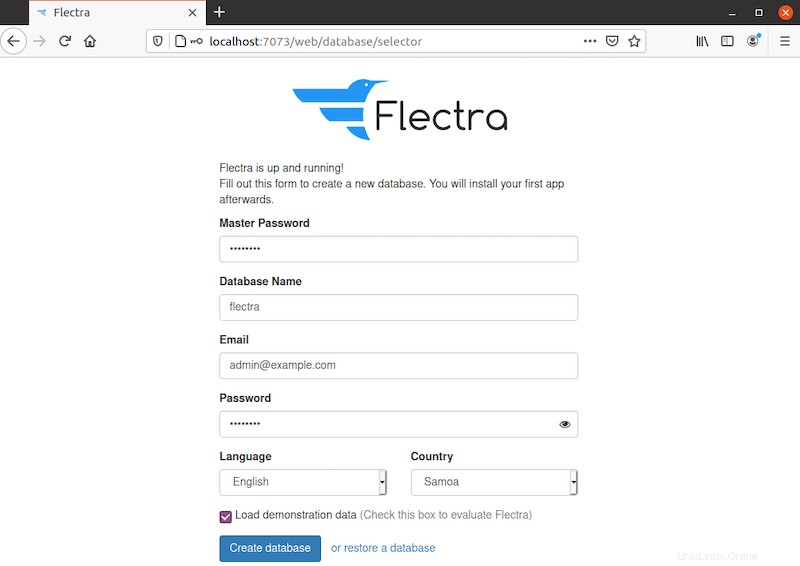
Blahopřejeme! Úspěšně jste nainstalovali Flectru. Děkujeme, že jste použili tento návod k instalaci softwaru Flectra open source ERP a CRM na systémy CentOS 8. Pro další nápovědu nebo užitečné informace doporučujeme zkontrolovat oficiální stránky Flectry.